如何在CAD中繪制斜剖線并保持文字鏤空
CAD是一款應用非常廣泛的計算機自動繪圖軟件,在園林景觀設計、機械零件繪制和室內裝修設計中都有著非常廣泛的應用。有時候會遇到CAD的繪制的圖形中有文字,但是也需要進行效果填充,那么,如何才能在CAD中繪制斜剖線又保持文字鏤空呢?今天小編就帶大家一起來看看吧。
1. 首先打開中望CAD軟件,新建一張空白圖紙,使用左側工具欄中的【修訂云線】工具,在繪圖區繪制出所需圖形,再使用上方工具欄中的【繪圖】-【文字】-【單行文字/多行文字】,輸入文字;

2. 點擊上方工具欄中的【繪圖】-【圖案填充】,彈出【圖案填充】的窗口,點擊圖案后面的【…】,進入【填充圖案選項板】,點擊選擇【ANSI31】形式,該形式是斜剖線;

3. 更改成【ANSI31】,點擊【確定】,點擊中間的【添加:拾取點】,跳轉到繪圖區中,根據命令行的提示,點擊選擇內部點,移動鼠標到圖案內部,單擊鼠標左鍵完成選定;
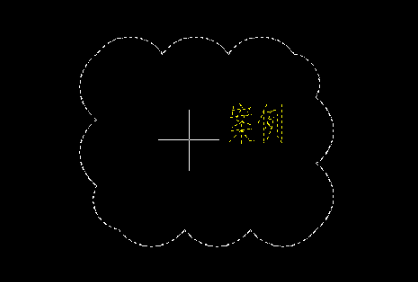
4. 回車結束后回到【填充】窗口,點擊【選擇對象】,跳轉到繪圖區后點擊【案例】兩個字,回車結束后回到【填充】窗口中,點擊確定,就完成了在CAD中繪制斜剖線并保持文字鏤空的設置。
 推薦閱讀:CAD下載
推薦閱讀:CAD下載
推薦閱讀:CAD軟件
·中望CAx一體化技術研討會:助力四川工業,加速數字化轉型2024-09-20
·中望與江蘇省院達成戰略合作:以國產化方案助力建筑設計行業數字化升級2024-09-20
·中望在寧波舉辦CAx一體化技術研討會,助推浙江工業可持續創新2024-08-23
·聚焦區域發展獨特性,中望CAx一體化技術為貴州智能制造提供新動力2024-08-23
·ZWorld2024中望全球生態大會即將啟幕,誠邀您共襄盛舉2024-08-21
·定檔6.27!中望2024年度產品發布會將在廣州舉行,誠邀預約觀看直播2024-06-17
·中望軟件“出海”20年:代表中國工軟征戰世界2024-04-30
·2024中望教育渠道合作伙伴大會成功舉辦,開啟工軟人才培養新征程2024-03-29
·玩趣3D:如何應用中望3D,快速設計基站天線傳動螺桿?2022-02-10
·趣玩3D:使用中望3D設計車頂帳篷,為戶外休閑增添新裝備2021-11-25
·現代與歷史的碰撞:阿根廷學生應用中望3D,技術重現達·芬奇“飛碟”坦克原型2021-09-26
·我的珠寶人生:西班牙設計師用中望3D設計華美珠寶2021-09-26
·9個小妙招,切換至中望CAD竟可以如此順暢快速 2021-09-06
·原來插頭是這樣設計的,看完你學會了嗎?2021-09-06
·玩趣3D:如何巧用中望3D 2022新功能,設計專屬相機?2021-08-10
·如何使用中望3D 2022的CAM方案加工塑膠模具2021-06-24
·CAD保存設置、載入設置2016-11-14
·CAD如何進行TIF格式光柵圖像背景透明度的設置2023-10-23
·CAD基本技能之圖形對象的選擇2017-12-26
·dwg格式的文件破壞了CAD打不開怎么辦2018-05-15
·CAD中如何繪制彩虹?2022-07-12
·CAD怎么調整傾斜對象到水平位置2019-01-23
·CAD分解命令的使用方法2018-11-21
·怎樣讓圖像邊框不打印2017-02-08














